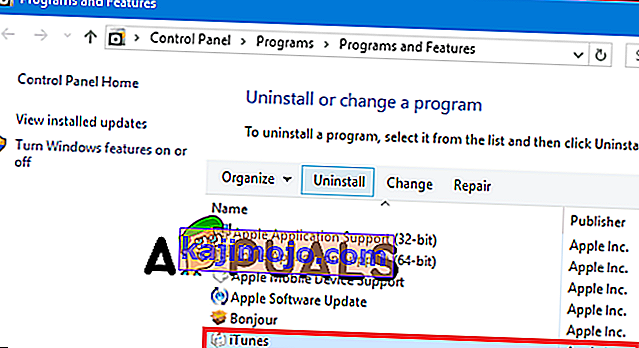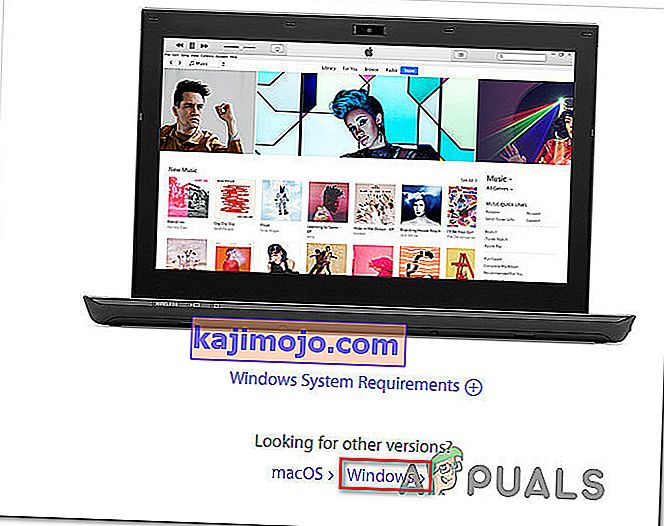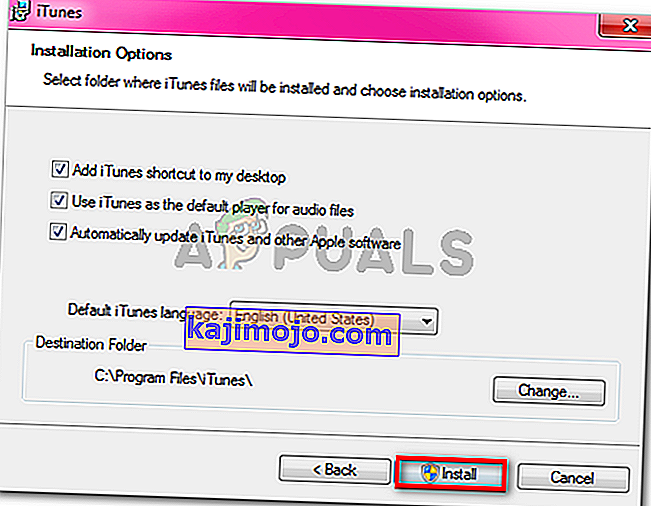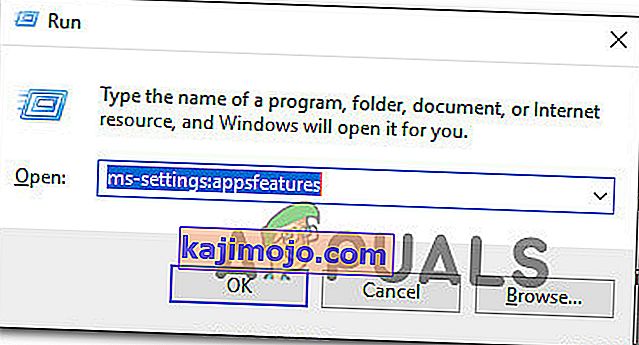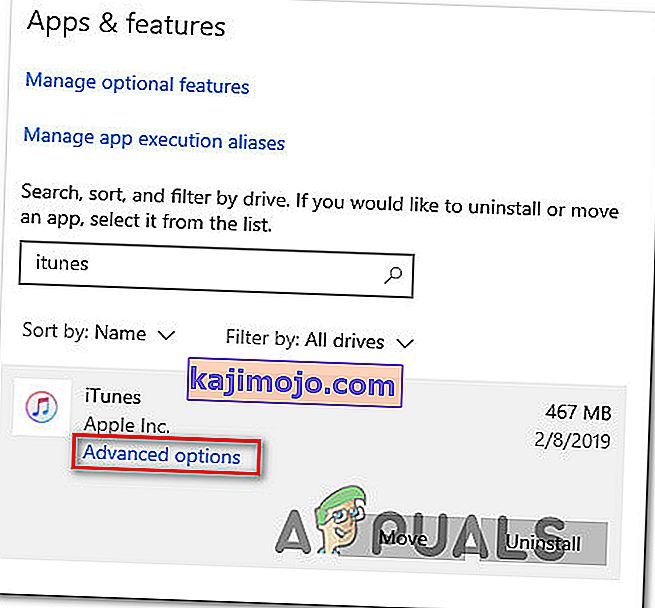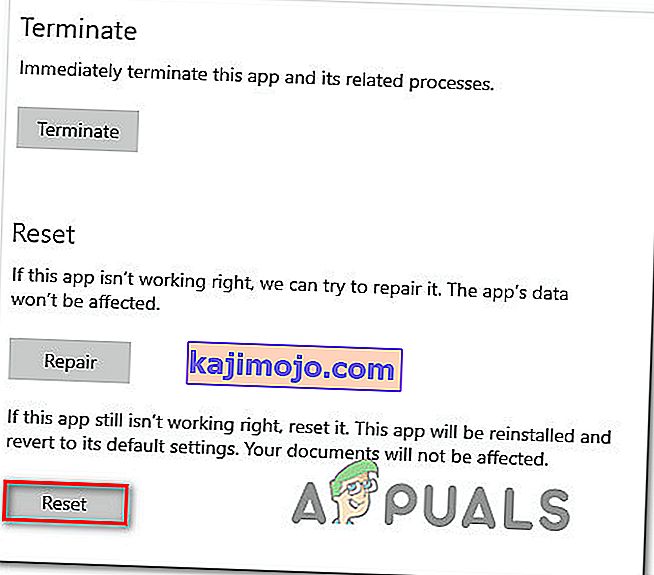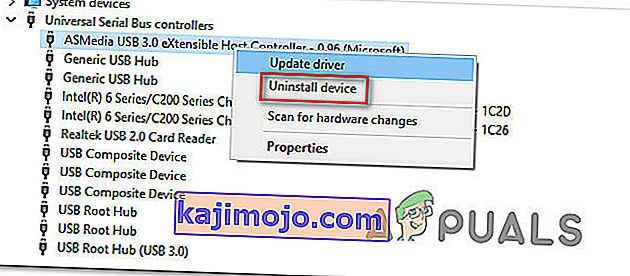Beberapa pengguna Windows menerima ' iTunes tidak dapat menyambung ke iPhone / iPad ini kerana berlaku ralat yang tidak diketahui (0xE8000065).' ralat setiap kali mereka cuba menyegerakkan iPhone atau iPad mereka dengan iTunes. Masalah ini biasa berlaku di kalangan pengguna yang cuba menyegerakkan peranti iPhone 5s.

Oleh kerana masalahnya boleh disebabkan oleh gangguan generik yang disebabkan oleh tempoh lama tidak aktif, mulakan hanya dengan menghidupkan semula komputer anda dan mengulangi prosedur penyegerakan. Sekiranya tidak berjaya, cuba kemas kini versi iTunes anda yang terbaru dan lihat apakah itu berjaya menyelesaikan masalahnya.
Perlu diingat bahawa anda mungkin juga berurusan dengan beberapa jenis rasuah yang terdapat dalam folder iTunes anda. Dalam kes ini, anda perlu memasang semula iTunes dari awal bersama dengan setiap aplikasi sokongan yang lain - Langkah melakukannya akan berbeza jika anda menggunakan versi iTunes UWP.
Namun, kemungkinan masalah itu sebenarnya disebabkan oleh masalah dengan pengawal Bas Serial Universal. Ketidakselarasan pemandu juga boleh menyebabkan masalah ini. Untuk menyelesaikan masalah ini, cuba gunakan port yang lain (lebih baik USB 3.0). Sekiranya tidak berjaya, pasang semula setiap pengawal USB untuk memaksa Windows memasangnya semula dari awal. Juga, jangan mengabaikan kemungkinan kabel buruk yang berkarat atau tidak sesuai.
Dalam keadaan yang jarang berlaku, masalah ini juga disebabkan oleh gangguan BIOS yang menimbulkan beberapa masalah dengan pengawal USB. Dalam kes ini, mengemas kini ke versi BIOS terkini harus mengatasi masalah ini.
Kaedah 1: Memulakan semula Komputer anda
Sebelum anda mendapatkan pembaikan lain, mulakan dengan sistem reboot dan ulangi prosedur penyegerakan sekali lagi setelah urutan permulaan seterusnya selesai.
Ternyata, masalah ini boleh berlaku kerana gangguan sementara dan memulakan semula komputer anda akan membersihkan data yang menyebabkan masalah tersebut. Sebaiknya, anda harus melepaskan kabel data dari port USB PC anda sebelum memulakan semula.
Sekiranya restart tidak menyelesaikan masalah, beralih ke kaedah seterusnya di bawah.
Kaedah 2: Mengemas kini iTunes ke Versi terkini
Sekiranya anda menghadapi masalah pada Windows 10, anda mungkin menghadapi masalah yang difasilitasi oleh kemas kini Windows. Sekiranya demikian, mengemas kini versi iTunes anda yang terkini harus menyelesaikan masalah untuk anda. Apple terkenal kerana menyelesaikan ketidaksesuaian antara platform dalam beberapa hari.
Beberapa pengguna yang terjejas telah mengesahkan bahawa mengemas kini versi iTunes mereka membolehkan mereka memperbaiki 0xE8000065 dan menyegerakkan peranti mudah alih Apple mereka secara normal.
Perlu diingat bahawa iTunes harus dikonfigurasi secara automatik untuk mengemas kini secara automatik. Tetapi sekiranya anda sebelumnya telah mematikan fungsi ini atau alat pihak ketiga yang lain menghentikan program daripada mengemas kini, anda mungkin perlu melakukannya secara manual.
Untuk memulakan kemas kini iTunes, buka program dan klik Bantuan dari bar pita di bahagian atas. Seterusnya, klik Periksa kemas kini dan tunggu imbasan selesai.
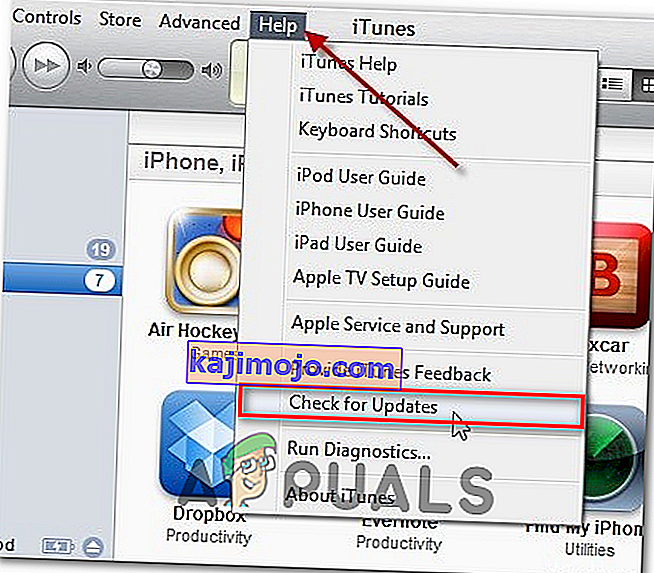
Sekiranya versi baru iTunes tersedia, proses ini akan memuat turun dan memasangnya secara automatik. Ikuti sahaja arahan di skrin untuk melakukannya.
Sekiranya penyiasatan di atas menunjukkan bahawa anda sudah memiliki versi terbaru, beralih ke kemungkinan perbaikan seterusnya di bawah.
Kaedah 3: Memasang semula iTunes
Ternyata, ' iTunes tidak dapat menyambung ke iPhone / iPad ini kerana berlaku ralat yang tidak diketahui (0xE8000065).' kesalahan juga boleh disebabkan oleh beberapa kerosakan yang berasal dari folder iTunes. Sekiranya senario ini berlaku, anda seharusnya dapat menyelesaikan masalah dengan memasang semula aplikasi iTunes sepenuhnya.
Masalah seperti ini biasanya berlaku selepas imbasan AV akhirnya mengkarantina beberapa item milik iTunes atau program Bonjour. Beberapa pengguna yang terjejas telah mengesahkan bahawa mereka berjaya menyelesaikan masalah dengan menyahpasang Itunes bersama dengan komponen yang berkaitan dan kemudian memuat turun semula & memasang versi terbaru.
Walau bagaimanapun, langkah menyahpasang iTunes akan berbeza sekiranya anda menghadapi ralat 0xE8000065 dengan versi UWP (Universal Windows Platform) .
Untuk menampung kedua-dua senario tersebut, kami membuat dua panduan yang akan menunjukkan kepada anda cara memasang semula setiap komponen yang terlibat.
Memasang semula Versi Desktop iTunes
- Membuka Run kotak dialog dengan menekan kekunci Windows + R . Seterusnya, ketik 'appwiz.cpl' di dalam kotak teks dan tekan Enter untuk membuka tetingkap Program dan Ciri .

- Sebaik sahaja anda berada di layar Program dan Ciri , tatal ke bawah senarai aplikasi, kemudian klik kanan pada aplikasi iTunes dan klik Uninstall. Seterusnya, ikuti arahan di skrin untuk menyelesaikan operasi.
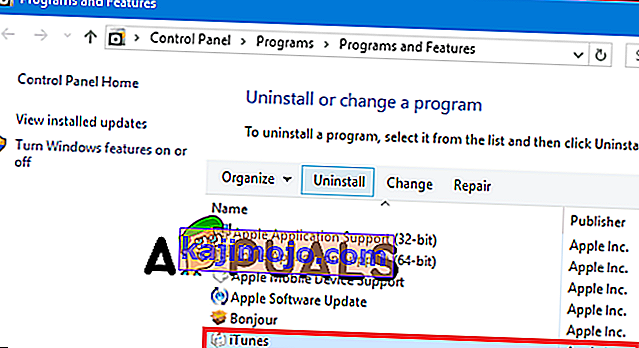
- Setelah aplikasi utama iTunes dicopot pemasangannya, inilah masanya untuk menyahpasang perisian sokongan Apple yang lain. Anda boleh mempermudah anda untuk melihat semuanya dengan menyaring senarai program yang dipasang melalui Penerbit. Sebaik sahaja anda melihat mereka dalam susunan yang betul, teruskan dan segala-galanya uninstall ditandatangani oleh Apple Inc .
- Sebaik sahaja anda selesai menyahpasang semua yang berkaitan dengan iTunes, but semula mesin anda.
- Setelah komputer anda membuat sandaran, akses pautan ini ( di sini ) dari penyemak imbas anda, pergi ke bahagian Mencari versi lain dan klik pada Windows untuk memuat turun versi desktop iTunes terkini.
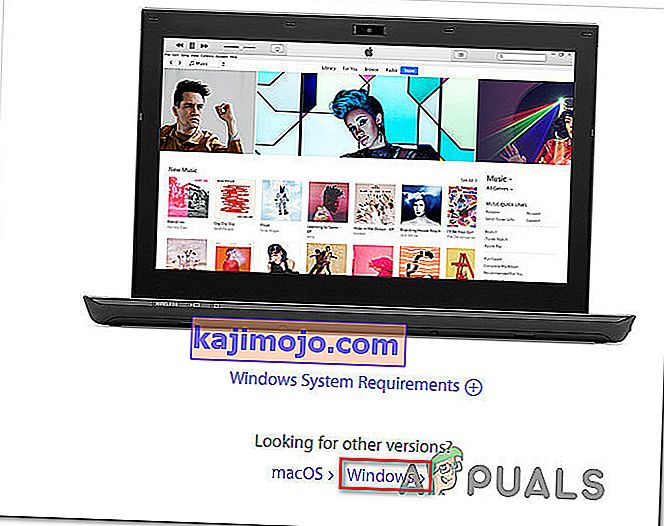
- Setelah pemasangan yang boleh dilaksanakan dimuat turun, buka dan ikuti arahan di skrin untuk memasang versi iTunes terkini di komputer anda.
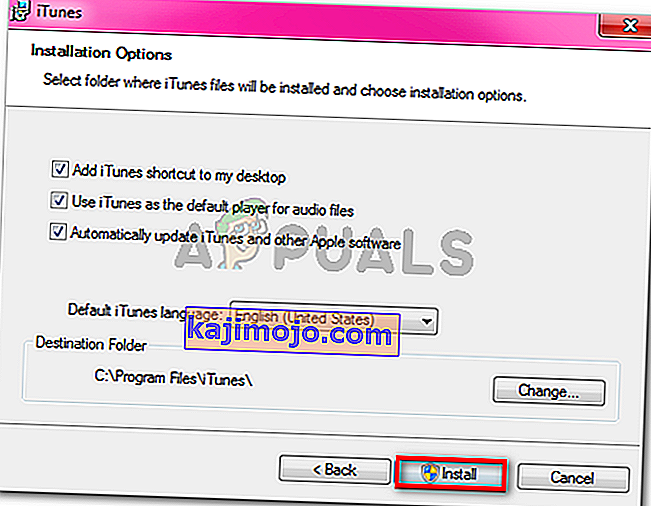
- Setelah pemasangan selesai, nyalakan semula komputer anda dan lihat apakah anda dapat menyegerakkan perpustakaan iTunes anda setelah permulaan berikutnya selesai.
Memasang semula iTunes versi UWP
- Tekan kekunci Windows + R untuk membuka kotak dialog Jalankan . Seterusnya, ketik " ms-setting: appsfeatures" dan tekan Enter untuk membuka tab Aplikasi & Ciri pada aplikasi Tetapan .
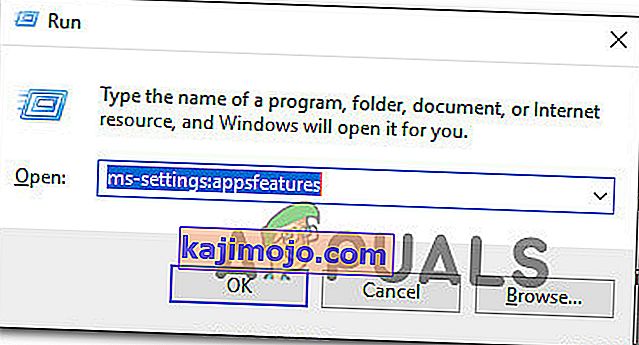
- Setelah anda masuk ke dalam menu Aplikasi & Ciri , gunakan fungsi carian untuk mencari 'iTunes'. Seterusnya, klik pada iTunes dari senarai hasil dan kemudian klik pada pilihan Lanjutan .
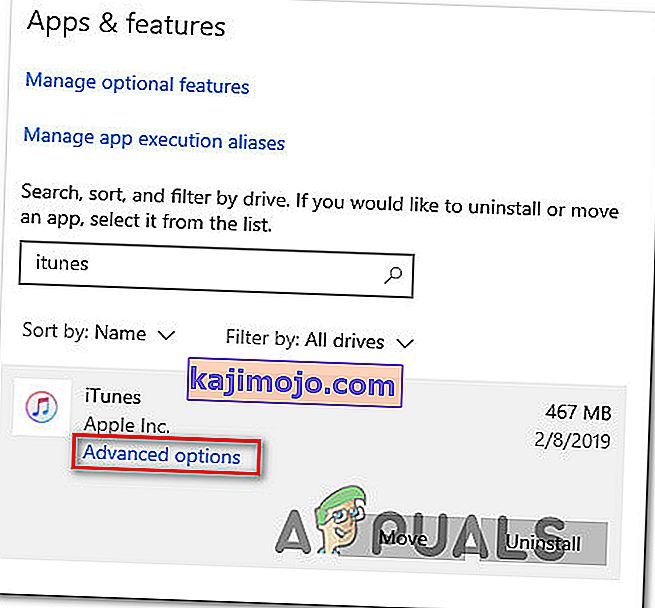
- Dari menu Pilihan Lanjutan iTunes, tatal hingga ke tab Reset dan klik pada butang Reset .
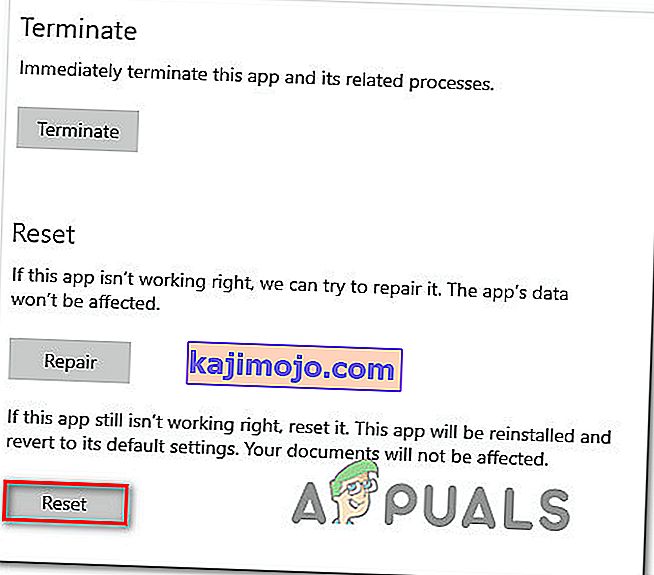
- Pada permintaan pengesahan terakhir, klik pada Tetapkan semula sekali lagi, kemudian tunggu proses selesai. Semasa prosedur ini, iTunes akan dikembalikan ke keadaan lalai dan setiap komponen akan dipasang semula.
Catatan: Jangan bimbang, pustaka media iTunes anda tidak akan terjejas oleh prosedur ini.
- Setelah prosedur selesai, buka iTunes dan ikuti arahan di skrin untuk memasang kemas kini terkini.
- Sebaik sahaja anda menggunakan versi terbaru, cubalah menyegerakkan sekali lagi dan lihat apakah masalahnya kini telah diperbaiki.
Kaedah 4: Menggunakan port USB yang berbeza
Ternyata, masalah ini juga boleh berlaku kerana port USB yang terganggu. Beberapa pengguna yang terjejas yang juga menghadapi masalah ini telah melaporkan bahawa mereka berjaya menyelesaikan masalah dengan menghubungkan iPhone / iPad dengan port USB yang berbeza.
Sekiranya boleh, gunakan port USB 3.0 kerana banyak ketidakkonsistenan pemindahan fail telah diselesaikan.

Sekiranya masalah yang sama berlaku pada setiap port yang anda gunakan, anda harus mencuba memasang semula pengawal Universal Serial Bus (USB).
Berikut adalah panduan ringkas mengenai cara melakukan ini pada setiap versi Windows terkini:
- Tekan kekunci Windows + R untuk membuka kotak dialog Jalankan . Seterusnya, ketik 'devmgmt.msc' di dalam kotak teks dan tekan Enter untuk membuka Pengurus Peranti .

- Setelah berada di dalam Pengurus Peranti, tatal ke bawah senarai peranti dan kembangkan menu lungsur turun yang berkaitan dengan pengawal Bas Serial Universal .
- Seterusnya, klik kanan setiap Host Controller secara sistematik dan klik Uninstall Device . Lakukan ini untuk setiap pengawal hos di bawah pengawal Bas Serial Universal .
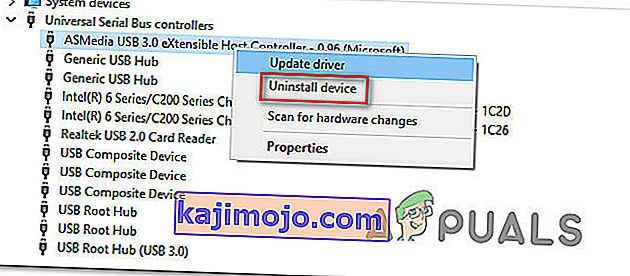
- Selepas setiap pengawal Universal Serial Bus dinyahpasang, mulakan semula komputer anda. Semasa permulaan seterusnya, OS anda akan mengesan bahawa anda tidak mempunyai pemacu pengawal USB wajib dan ia akan memasangnya secara automatik.
- Setelah permulaan selesai, cubalah menyelesaikan prosedur penyegerakan dengan iTunes untuk melihat apakah 0xe8000065 telah diselesaikan.
Sekiranya masalah yang sama masih berlaku, turunkan ke kemungkinan penyelesaian seterusnya di bawah.
Kaedah 5: Menukar Kabel
Menurut beberapa pengguna yang terjejas, masalah ini juga disebabkan oleh kabel mikro-USB yang rosak. Sekiranya kabel sudah lama, berkarat atau tidak sesuai, harap mengalami pelbagai masalah penyegerakan termasuk kemunculan ' iTunes tidak dapat menyambung ke iPhone / iPad ini kerana berlaku ralat yang tidak diketahui (0xE8000065).' kesilapan.

Sekiranya anda melihat bukti kabel yang rosak, anda mungkin perlu menggantinya untuk menyelesaikan masalahnya.
Sekiranya anda telah menentukan bahawa masalah tersebut bukan disebabkan oleh kabel yang tidak baik, teruskan ke kemungkinan perbaikan seterusnya di bawah.
Kaedah 6: Mengemas kini versi BIOS
Seperti yang tidak mungkin kelihatan, 0xe8000065 juga boleh disebabkan oleh versi BIOS yang tidak stabil yang akhirnya mengganggu pengawal USB. Bagi sebilangan pengguna, perbaikannya terdiri daripada mengemas kini versi BIOS mereka yang terkini. Dalam kebanyakan kes, kaedah ini terbukti berkesan untuk pengguna dengan motherboard Intel DP55WP.
Walau bagaimanapun, ingat bahawa prosedur mengemas kini versi BIOS anda akan berbeza bergantung pada pengeluar papan utama anda.

PENTING: Operasi ini tidak boleh dicuba jika anda belum melakukannya sebelumnya. Mengikuti langkah-langkah yang salah mungkin akan menjerat mesin, jadi teruskan dengan risiko anda sendiri.
Pada masa ini, setiap pengeluar utama telah mengembangkan utiliti flashing BIOS sendiri menjadikan proses pengemaskinian lebih mudah bagi pengguna akhir. Walau bagaimanapun, setiap pengeluar papan induk mempunyai langkah tersendiri mengenai pengemaskinian BIOS.
Berikut adalah dokumentasi rasmi untuk pengeluar utama yang akan menunjukkan cara mengemas kini BIOS:
- Dell
- ASUS
- Acer
- Lenovo
- Sony Vayo